win10关闭wifi快捷键 win10如何打开无线网功能
更新时间:2024-04-23 08:38:07作者:big100
在现代社会中电脑已经成为我们日常生活中不可或缺的工具之一,而无线网络更是让我们能够随时随地与世界保持联系。在使用Windows 10系统的过程中,有时我们可能会遇到一些需要关闭或打开无线网络的情况。有没有一种简便的方法来实现这个功能呢?实际上在Windows 10系统中,我们可以通过快捷键来实现关闭或打开Wi-Fi的操作。这不仅方便快捷,而且可以节省我们的时间和精力。接下来让我们一起来学习一下如何使用这个快捷键来关闭或打开无线网络功能吧!
操作方法:
1.目前主流的笔记本的键盘上都有打开或关闭无线功能的快捷键,一般是FN+F2。或者FN+F12,不同厂家生产的笔记本会有所区别,只要找到带有WIFI标识的按键,然后按FN+有WIFI标识的按键就可以轻松关闭或开启无线网。


2.
有些厂家的笔记本上会有个飞机的图案,这个代表飞行模式。当按下FN+飞行模式的按键,无线网络就会断开,再按一次就会开启。
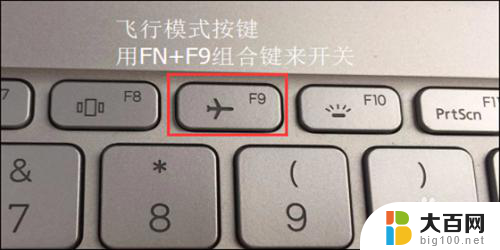
3.有些老式的笔记本电脑会有物理的无线网络开关按钮,只要将按钮拨到开或者关的位置即可。

4.
通过查看笔记本上带有的状态指示灯来判断是否已经开启了无线网络功能。一般点亮说明已经开启,如果是熄灭的说明已关闭无线网络。

以上就是win10关闭wifi快捷键的全部内容,碰到同样情况的朋友们赶紧参照小编的方法来处理吧,希望能够对大家有所帮助。
win10关闭wifi快捷键 win10如何打开无线网功能相关教程
- win11如何取消f1到f12的快捷功能 Win11如何关闭F1到F12功能键
- 热键设置在哪里关 win10系统如何关闭热键功能
- win11电脑外接键盘快捷键怎么关 win11关闭快捷键模式步骤
- win10寻找隐藏wifi win10如何连接隐藏的无线网络
- win11复述功能怎么关闭 Windows11如何关闭讲述人功能步骤
- 选择集怎么关掉cad快捷键 CAD选择集如何关闭
- win10设置双击打开程序 Win10应用程序设置快捷键
- win10手写键盘怎么打开 win10手写功能怎么开启
- win10软件快捷键怎么设置 Win10系统怎么设置快捷键
- 苹果手机扫一扫连接wifi在哪里 苹果手机无线网扫一扫功能怎么开启
- 国产CPU厂商的未来较量:谁将主宰中国处理器市场?
- 显卡怎么设置才能提升游戏性能与画质:详细教程
- AMD,生产力的王者,到底选Intel还是AMD?心中已有答案
- 卸载NVIDIA驱动后会出现哪些问题和影响?解析及解决方案
- Windows的正确发音及其读音技巧解析:如何准确地发音Windows?
- 微软总裁:没去过中国的人,会误认为中国技术落后,实际情况是如何?
微软资讯推荐
- 1 显卡怎么设置才能提升游戏性能与画质:详细教程
- 2 ChatGPT桌面版:支持拍照识别和语音交流,微软Windows应用登陆
- 3 微软CEO称别做井底之蛙,中国科技不落后西方使人惊讶
- 4 如何全面评估显卡配置的性能与适用性?快速了解显卡性能评估方法
- 5 AMD宣布全球裁员4%!如何影响公司未来业务发展?
- 6 Windows 11:好用与否的深度探讨,值得升级吗?
- 7 Windows 11新功能曝光:引入PC能耗图表更直观,帮助用户更好地监控电脑能耗
- 8 2024年双十一七彩虹显卡选购攻略:光追DLSS加持,畅玩黑悟空
- 9 NVIDIA招聘EMC工程师,共同推动未来技术发展
- 10 Intel还是AMD游戏玩家怎么选 我来教你双11怎么选CPU:如何在双11选购适合游戏的处理器
win10系统推荐
系统教程推荐
- 1 win11怎么关闭新建桌面 Win11任务栏上面的新建桌面操作指南
- 2 win11系统更改键盘快捷键 Windows11系统键盘快捷键修改教程
- 3 win11很多文件打不开 win11文件夹打不开的解决方法
- 4 win11服务在哪开 如何在win11中打开服务
- 5 微信聊天文件在win11c盘哪个位置 怎样找到电脑微信保存的文件
- 6 win11如何打开网络共享设置 Win11轻松分享文件和资料
- 7 win11任务栏底部不合并 win11任务栏怎么调整不合并显示
- 8 win11关机怎么把仍要关机 取消 Win11自动关机怎么取消
- 9 win11文件夹加密 其它用户还是能打开 Win11 24H2共享文档NAS无法进入解决方法
- 10 自定义分辨率 win11 win11如何设置自定义分辨率